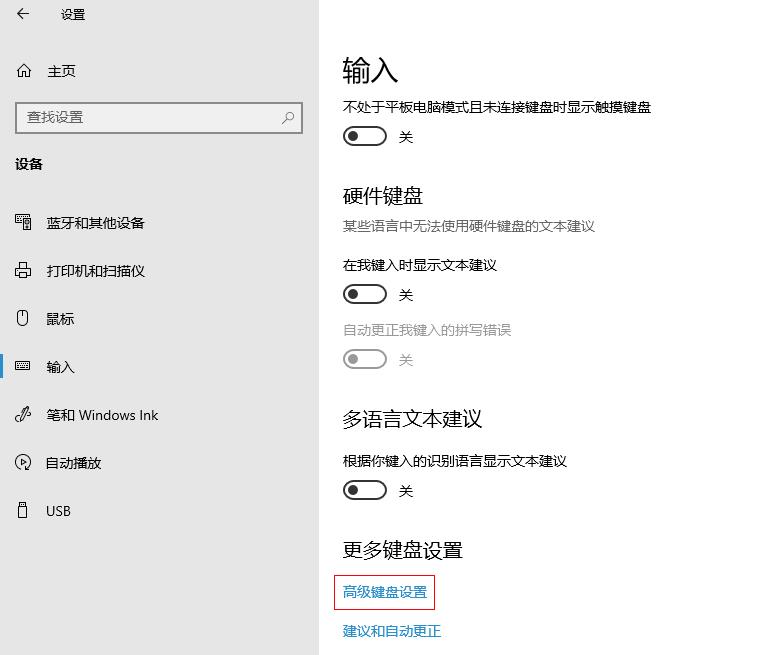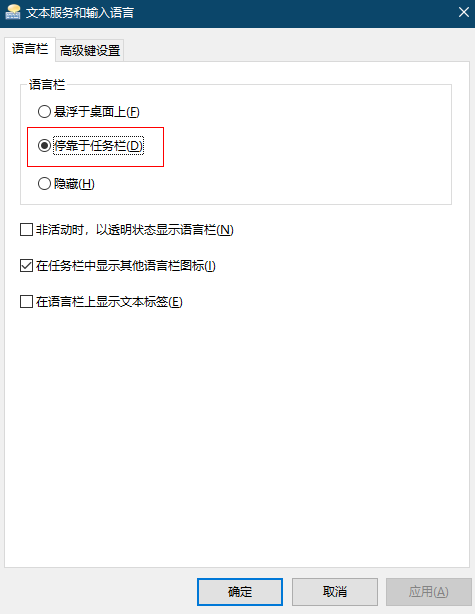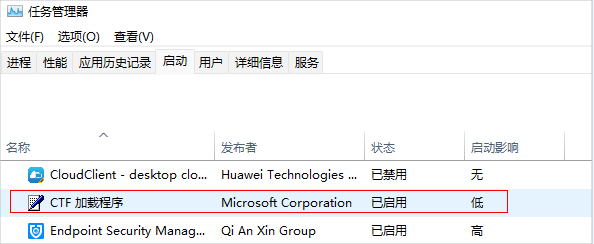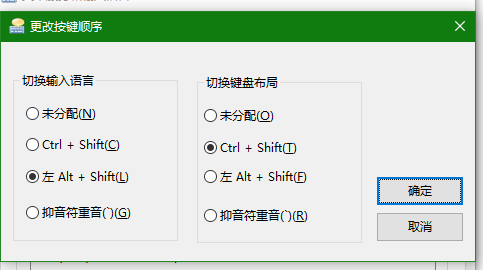华为计算机无法切换输入法 |
您所在的位置:网站首页 › 电脑输入法无法切换到中文 › 华为计算机无法切换输入法 |
华为计算机无法切换输入法
|
问题现象
语言栏自动显示输入法图标,例如微软拼音等,无法切换其他输入法。
语言栏没有输入法图标,只显示键盘图标,只能输入英文,无法切换其他输入法。
问题原因
微软系统输入法接口出现异常导致。 解决方法方法一:重新设置将输入法显示在任务栏。 按组合键“Win+I”进入Windows设置界面,选择设备> 输入 > 高级键盘设置,勾选使用桌面语言栏(如果可用),点击语言栏选项,勾选停靠于任务栏(D)。
方法二:同时按下 Win + R 组合键,打开运行窗口,输入 ctfmon.exe,点击确定。此方法可以重启CTF加载程序,您也可以在任务管理器中手动重启进程。
方法三:可以在Windows设置>设备> 输入 > 高级键盘设置,选择输入语言热键,点击更改按键顺序,更改键盘顺序为默认值。
方法四:输入法还原默认设置: Windows 10系统:请点击设置>时间和语言>语言>首选语言下面的中文(中华人民共和国)>选项>选择微软输入法(微软拼音和微软五笔)>选项>常规>还原输入法设置,然后重启计算机。 Windows 11系统:请点击设置>时间和语言>语言和区域,选择中文(简体,中国)右侧“...”,选择语言选项>选择微软输入法(微软拼音和微软五笔)>选项>常规>默认设置还原,然后重启计算机。
如果以上方法仍未解决您的问题,请您提前做好数据备份和记录好Office激活帐号将计算机进行F10恢复出厂设置。若无效,请您携带设备和相关凭证前往华为客户服务中心检测(温馨提示:前往华为客户服务中心前,您可提前拨打电话950800联系服务店了解相关维修情况),我们将竭诚为您服务,祝您生活愉快! |
【本文地址】
今日新闻 |
推荐新闻 |